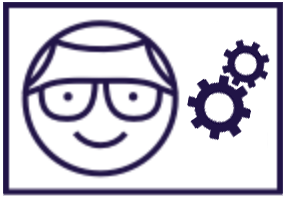
-
UTILISER LA PLATEFORME AVEC UNE TABLETTE
Si vous utilisez la plateforme d'enseignement avec une tablette ou un téléphone, par défaut, vous ne verrez pas le menu de navigation à l'intérieur de votre cours. Ainsi, vous ne pourrez pas retourner voir une leçon passée, accéder aux partitions, etc.
Pour afficher le menu sur la tablette ou le téléphone, vous devez cliquer sur l'icône illustré par quelques petites lignes horizontales situé habituellement dans le coin supérieur gauche de l'écran de votre tablette ou téléphone. -
REVOIR UNE LEÇON
Pour revoir une leçon, vous devez y accéder en navigant dans le menu de gauche de votre cours (voir rubrique ci-dessus pour afficher ce menu). Toutes les leçons peuvent être revues et visionnées à plusieurs reprises.
Si jamais la vidéo ne démarre pas (parce qu’elle se trouve à la fin et que le système ne la ramène pas au début), il vous suffit de déplacer le curseur de la barre de défilement au début. -
TROUVER LES PARTITIONS
Toutes les partitions des pièces au programme de votre cours sont disponibles dans la plateforme de votre cours via le menu de gauche.
Voir la rubrique ci-dessus pour afficher ce menu. -
IMPRIMER LES PARTITIONS
Les partitions peuvent être sauvegardées sur votre appareil et imprimées. Des icônes à cet effet sont affichés dans le coin supérieur droit de l'écran lorsque vous affichez une partition dans la plateforme de cours.
-
CONNAITRE LA DATE DE FIN DE MON ABONNEMENT ET LE PROLONGER
La date de fin de votre abonnement est disponible via l'en-tête de la plateforme d'enseignement, sous la rubrique associée à votre nom, puis sous Mon compte, puis sous Historique de paiements.
Au terme de cet accès, vous pourrez prolonger votre abonnement à coût modique. Vous recevrez automatiquement les informations par courriel un mois avant la fin de votre abonnement. -
PARTICIPER AUX COMMUNAUTÉS DES ÉTUDIANTS
Les Communautés regroupent les questions, réponses, suggestions et astuces des étudiants sur différents sujets. Pour y accéder, allez simplement au bas de la page de votre Tableau de bord.
Nous favorisons les échanges entre les étudiants. C’est pourquoi nous interviendrons dans les discussions uniquement si nous jugeons pertinent de le faire.
Comme les Communautés sont un espace convivial, sain et honnête, l’équipe de l’Académie Gregory se réserve le droit de retirer tout commentaire jugé inapproprié ou irrespectueux. Pour en signaler un, écrivez-nous à [email protected] -
DÉCOUVRIR LE COURS PianoPOP ET LES BONS À SAVOIR
PianoPOP
Le cours PianoPOP est disponible gratuitement avec un abonnement à un cours de guitare dans votre tableau de bord. Ce cours, sous forme virtuelle, porte sur l'apprentissage de pièces populaires.
Il est essentiellement lié à l'apprentissage de pièces au piano. L'horaire des pièces est disponible dans le cours lui-même.
BONS À SAVOIR
Les « Bons à savoir » sont des capsules informatives. Visionnez-les à votre rythme pour enrichir et parfaire vos connaissances, tout au long de votre apprentissage. Il est à noter que les sept premières capsules s’adressent principalement aux débutants.
Les capsules « Bons à savoir » sont accessibles dans le menu de gauche dans la plateforme d'enseignement de votre cours. -
PARTICIPER AUX RENCONTRES VIRTUELLES
Tous les programmes en ligne réservent des moments privilégiés en compagnie de Gregory Charles. Profitez de l’occasion pour lui poser des questions liées aux notions apprises durant votre cours.
L'horaire des rencontres virtuelles est disponible via le menu de gauche de la plateforme d'enseignement de votre cours.
Vous ne pouvez assister à une rencontre virtuelle? Celle-ci sera enregistrée et mise en ligne. Le lien pour les archives des rencontres est disponible au bas de l'horaire des rencontres virtuelles. -
METTRE LES INFORMATIONS DE LA CARTE DE CRÉDIT À JOUR
Pour mettre les informations de votre carte de crédit à jour, vous devez y accéder via l'en-tête de la plateforme d'enseignement, sous la rubrique associée à votre nom, puis sous Mon compte, puis sous Paramètres de facturation.
-
VISIONNER EN MODE PLEIN ÉCRAN
Pour visionner une vidéo en mode plein écran ou pour modifier les paramètres de visionnement, vous devez placer votre curseur sur l’image de la vidéo pour faire apparaîtra la barre de navigation dans le bas de celle-ci.
Si vous ne la voyez pas, descendez jusqu’au bas de la fenêtre. Pour visionner la vidéo en mode plein écran, cliquez sur le bouton à l’extrême droite de la barre de navigation.
Notez que selon le navigateur utilisé, les options de lecture ne sont pas les mêmes. -
RÉGLER LA QUALITÉ DE L'IMAGE ET DU SON
Pour modifier la résolution de l’image, cliquez sur la roue de la barre de navigation. Dans la barre de déroulement de la roue, vous verrez les mots « Speed/Vitesse » et « Quality/Qualité ». Cliquez sur « Quality/Qualité » afin d’avoir accès aux différents paramètres de résolution de l’image. Puis, choisissez la résolution désirée. Plus petite sera la valeur, plus petite sera la résolution.
-
RÉGLER LA VITESSE DE DÉFILEMENT D'UNE VIDÉO
Pour modifier la vitesse de défilement d'une vidéo (ralentir ou accélérer), cliquez sur la roue dans la barre de navigation. Puis, appuyez sur le mot « Speed/Vitesse » et sélectionnez la vitesse de lecture désirée.
-
RÉGLER LE NIVEAU DU VOLUME
Pour augmenter ou réduire le volume d'une vidéo, appuyez sur l’icône du porte-voix dans la barre de navigation. Ajustez ensuite le son à votre convenance en glissant le curseur de bas en haut.
-
UNE PAGE BLANCHE S'AFFICHE SANS AUCUN CONTENU
Si une page blanche apparaît lorsque vous tentez de rejoindre la plateforme d’enseignement, nous vous conseillons d’utiliser un autre navigateur. Par exemple, si vous utilisez « Safari » et que vous rencontrez des problèmes pour accéder à la plateforme, essayez plutôt « Google Chrome ».
-
UN ÉCRAN NOIR S'AFFICHE AU MOMENT DE VISIONNER UNE VIDÉO
Si vous souhaitez rejouer une vidéo que vous avez déjà visionnée, il est possible qu’un écran noir apparaisse. Si cela se produit, il suffit de faire glisser votre souris sur le curseur de la barre de défilement de la vidéo afin de le ramener au tout début de la vidéo.
-
L'IMAGE OU LE SON EST DÉCALÉ
La principale cause liée à un problème d’image et/ou de son décalé est souvent due à une mauvaise connexion Internet. La solution proposée est de changer la qualité de l’image en suivant cette procédure :
1. Mettre la vidéo sur pause;
2. Cliquez sur la petite roue en bas à droite de la barre de navigation de l’écran vidéo;
3. Cliquez sur « Quality/Qualité »;
4. Cliquez sur 226p ou 360p;
5. Cliquez sur « Play/Jouer ».
La même solution s’offre lorsque le chargement de la vidéo est trop long (un triangle blanc apparaît au milieu de l’écran), puisque la mauvaise connexion Internet peut aussi être en cause. -
LA RENCONTRE VIRTUELLE NE DÉMARRE PAS À L'HEURE PRÉVUE
Si vous vous connectez à la rencontre virtuelle à l'heure prévue et que celle-ci ne démarre pas, nous vous recommandons de rafraîchir votre page.
-
LA LEÇON DU JOUR N'APPARAÎT PAS
Lorsque la plateforme reste longtemps ouverte dans le navigateur Internet, elle ne télécharge pas automatiquement le nouveau contenu. Donc si une capsule a été ajoutée depuis l’ouverture de la page du navigateur, vous n’avez qu’à rafraîchir la page et la leçon devrait apparaître.

